Mục lục
Mục lục
Apple đã mở rộng tính năng Live Text từ hình ảnh sang video trong iOS 16. Hãy tham khảo cách chụp văn bản từ video trên iPhone của bạn thông qua bài viết này.
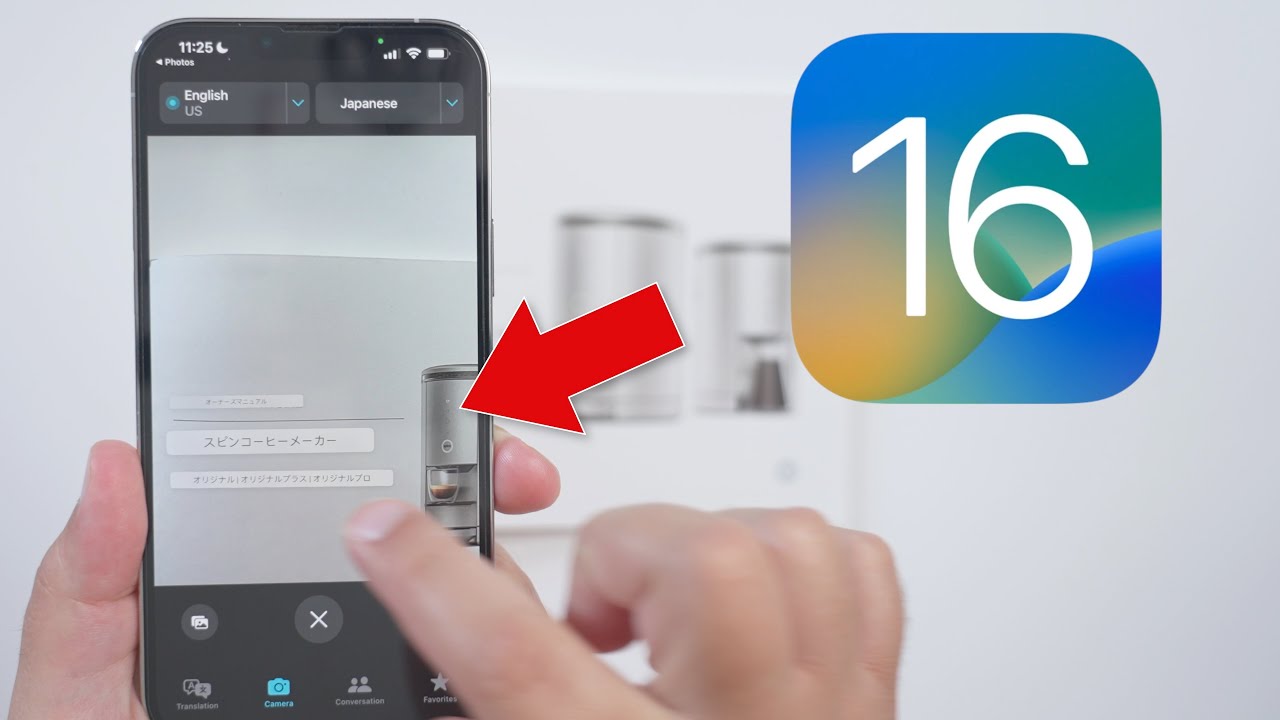
Live Text là một tính năng sử dụng nhận dạng ký tự quang học thông minh trên hình ảnh để ghi lại văn bản hiển thị cho các mục đích mở rộng. Nói cách khác, bạn có thể đánh dấu văn bản trong một hình ảnh và thực hiện mọi việc với nó.
Với tính năng này, người dùng có thể tận dụng các đoạn trích nhỏ từ một hình ảnh cho các mục đích khác nhau chứ không chỉ để đọc. Bạn có thể sao chép văn bản, dịch hoặc tìm kiếm với nó và sử dụng đoạn văn bản đó trong các ứng dụng khác mà không cần phải chuyển đổi nó theo cách thủ công.
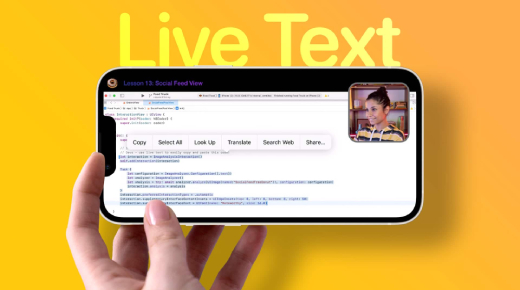
Với sự phát triển của tính năng này, người dùng có thể sử dụng các đoạn văn bản xuất hiện rõ nét trong một video được tạm dừng như đối với Live Text hình ảnh trước đó.
Bước 1: Quay video bằng máy ảnh.
Bước 2: Mở thư viện Ảnh và bắt đầu phát video vừa quay.
Bước 3: Tạm dừng video tại điểm nhìn rõ được văn bản mà bạn muốn sử dụng. Sau đó nhấn giữ cho đến khi một phần của văn bản được chọn và tiến hành tùy chọn hoạt động tiếp theo cho đoạn văn bản đó.
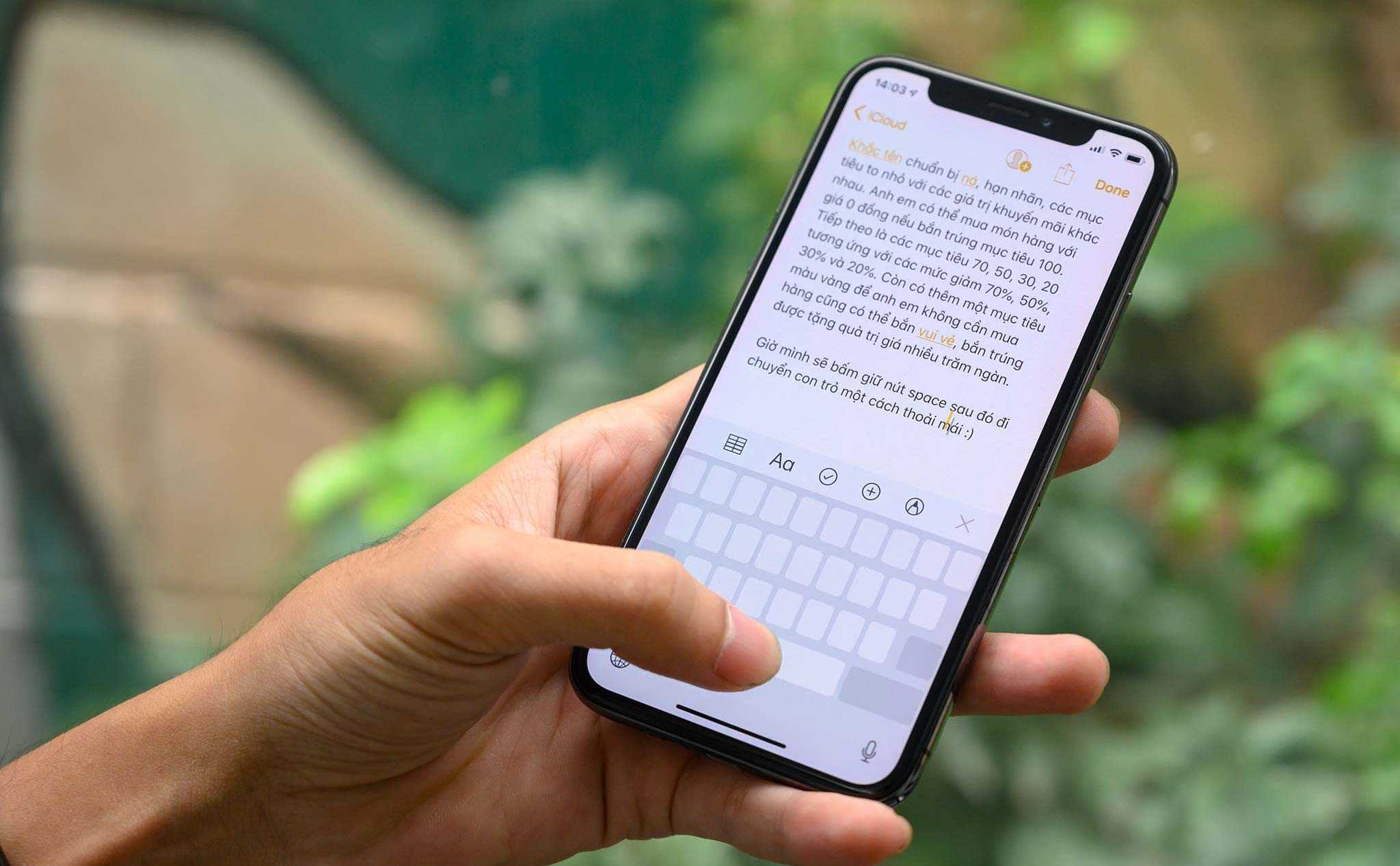
- Khi ghi lại video, hãy cố gắng định vị văn bản để văn bản chiếm nhiều khung hình nhất có thể mà không cắt bỏ phần cuối của câu hoặc cạnh của đoạn văn.
- Ngoài ra, hãy cố gắng giữ văn bản trong tiêu điểm trên màn hình càng lâu càng tốt, để giúp bạn dễ dàng chụp được khung hình hoàn hảo sau khi tạm dừng video và sử dụng Live Text.
- Cố gắng không di chuyển máy ảnh quá nhiều khi quay video.
- Quay video ở độ phân giải cao nhất có thể.
- Để ý đến vấn đề lỗi font chữ khi chuyển văn bản qua các ứng dụng khác.
Hy vọng rằng bài viết đã đem lại cho bạn những thông tin hữu ích về việc sử dụng tính năng Live Text trong video đối với iOS 16.
Theo dõi Phúc Anh để cập nhật những thông tin thú vị.
Bài viết khác
|
Phòng bán hàng trực tuyến
Địa chỉ: Tầng 4, 89 Lê Duẩn, phường Cửa Nam, Hà Nội Điện thoại: 1900 2164 (ext 1) Hoặc 0974 55 88 11  Chat zalo Bán hàng trực tuyến Chat zalo Bán hàng trực tuyến Email: banhangonline@phucanh.com.vn [Bản đồ đường đi] |
Showroom Phúc anh 15 xã đàn
Địa chỉ: 15 Xã Đàn, phường Kim Liên, Hà Nội. Điện thoại: (024) 3968 9966 (ext 1)  Chat zalo Phúc Anh 15 Xã Đàn Chat zalo Phúc Anh 15 Xã Đàn
Email: phucanh.xadan@phucanh.com.vn Giờ mở cửa từ 08h00 đến 21h00 [Bản đồ đường đi] |
Trụ sở chính/ Showroom PHÚC ANH 152 TRẦN DUY HƯNG
Địa chỉ: 152-154 Trần Duy Hưng, phường Yên Hoà, Hà Nội. Điện thoại: (024) 3968 9966 (ext 2)  Chat zalo Phúc Anh 152 Trần Duy Hưng Chat zalo Phúc Anh 152 Trần Duy Hưng
Email: phucanh.tranduyhung@phucanh.com.vn Giờ mở cửa từ 08h00 đến 21h00 [Bản đồ đường đi] |
PHÒNG KINH DOANH PHÂN PHỐI
Địa chỉ: Tầng 5, 134 Thái Hà, phường Đống Đa, Hà Nội. Điện thoại: 097 322 7711 Email: kdpp@phucanh.com.vn [Bản đồ đường đi] |
|
PHÒNG DỰ ÁN VÀ KHÁCH HÀNG DOANH NGHIỆP
Địa chỉ: Tầng 5,134 Thái Hà, phường Đống Đa, Hà Nội. Điện thoại: 1900 2164 (ext 2)  Chat zalo Dự án và khách hàng Doanh nghiệp Chat zalo Dự án và khách hàng Doanh nghiệp Hoặc 038 658 6699 Email: kdda@phucanh.com.vn [Bản đồ đường đi] |
SHOWROOM Phúc Anh 89 Lê Duẩn
Địa chỉ: 89 Lê Duẩn, phường Cửa Nam, Hà Nội. Điện thoại: (024) 3968 9966 (ext 6)  Chat zalo với Phúc Anh 89 Lê Duẩn Chat zalo với Phúc Anh 89 Lê Duẩn Email: phucanh.leduan@phucanh.com.vn Giờ mở cửa từ 08h00 đến 21h00 [Bản đồ đường đi] |
showroom PHÚC ANH 134 THÁI HÀ
Địa chỉ: 134 Thái Hà, phường Đống Đa, Hà Nội. Điện thoại: (024) 3968 9966 (ext 3)  Chat zalo với Phúc Anh 134 Thái Hà Chat zalo với Phúc Anh 134 Thái Hà Email: phucanh.thaiha@phucanh.com.vn Giờ mở cửa từ 08h đến 21h00 [Bản đồ đường đi] |
Showroom Phúc anh 141 phạm văn đồng
Địa chỉ: 141-143 Phạm Văn Đồng (ngã ba Hoàng Quốc Việt - Phạm Văn Đồng), phường Phú Diễn, Hà Nội Điện thoại: (024) 3968 9966 (ext 5)  Chat zalo Phúc Anh 141 Phạm Văn Đồng Chat zalo Phúc Anh 141 Phạm Văn Đồng
Email: phucanh.phamvandong@phucanh.com.vn Giờ mở cửa từ 08h00 đến 21h00 [Bản đồ đường đi] |
Hãy Like fanpage Phúc Anh để trở thành Fan của Phúc Anh ngay trong hôm nay!
Phúc Anh 15 Xã Đàn, Đống Đa, Hà Nội
Điện thoại: (024) 35737383
Phúc Anh 152 - 154 Trần Duy Hưng, Cầu Giấy, Hà Nội
Điện thoại: (024) 37545599
Phúc Anh 169 Thái Hà, Đống Đa, Hà Nội
Điện thoại: (024) 38571919
Phúc Anh 150 Nguyễn Văn Cừ, Long Biên, Hà Nội
Điện thoại: (024) 39689966
Phúc Anh 141 - 143 Phạm Văn Đồng, Cầu Giấy, Hà Nội
Sản phẩm Gaming: (Nhánh 1)
PC Gaming (Nhánh phụ 1)
Laptop Gaming, Màn hình Gaming (Nhánh phụ 2)
Bàn phím, Chuột, Gear (Nhánh phụ 3)
Sản phẩm, giải pháp cho doanh nghiệp: (Nhánh 2)
Máy chủ, Máy Workstation lắp ráp, Thiết bị mạng, Hệ thống lưu trữ (Nhánh phụ 1)
Laptop cao cấp, Máy Workstation đồng bộ (Nhánh phụ 2)
Máy tính cho doanh nghiệp, Phần mềm bản quyền (Nhánh phụ 3)
Máy in, máy chiếu, máy văn phòng cho doanh nghiệp (Nhánh phụ 4)
Thiết bị bán hàng siêu thị (Nhánh phụ 5)
Sản phẩm, Giải pháp camera an ninh, nhà thông minh: (Nhánh 3)
Camera, máy chấm công, chuông cửa có hình, khóa thông minh, thiết bị nhà thông minh

